Die Aufschrift "Lernversion" kann auf verschiedene Weise entfernt werden, aber die einfachste ist der Kauf der regulären Version des AutoCad-Programms. Es ist auch gut möglich, dass Sie diese Beschriftung mit herkömmlichen Mitteln nicht entfernen können.
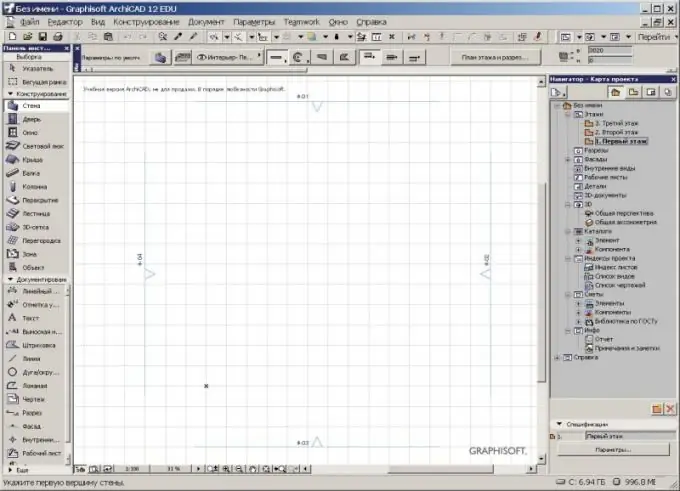
Notwendig
ein Computer mit einer regulären Version des AutoCad-Programms
Anweisungen
Schritt 1
Entfernen Sie die Aufschrift "Erstellt von der Bildungsversion" mit einem anderen Computer, auf dem eine reguläre Version dieses Programms installiert ist. Bitte beachten Sie, dass diese Methode nicht in allen Fällen funktioniert. Öffnen Sie einfach die Zeichnungsdatei und speichern Sie sie erneut im.dxf-Format auf Ihrem Computer. Öffnen Sie es dann erneut und speichern Sie es als.dwg. Frühe Versionen dieser Software sind hier am besten geeignet.
Schritt 2
Wenden Sie sich an die Kopierzentren in Ihrer Stadt, arbeiten Sie mit dem Ausdruck von Zeichnungen und bitten Sie, die Aufschrift "Made in Educational Version" zu entfernen. Sicherlich sind die Arbeiter von Kopierzentren mehr als einmal mit diesem Problem konfrontiert, insbesondere von denen, die sich an den Architekturuniversitäten Ihrer Stadt befinden.
Schritt 3
Informieren Sie sich in Stadtforen über Dienste zum Erstellen von Zeichnungen in diesem Programm. Wenden Sie sich an diese Person, um Ihr Problem zu lösen. Versuchen Sie in jedem Fall zunächst, die Formate Ihrer Zeichnungen selbst zu ändern (natürlich nach dem Erstellen einer Kopie). Die Bildungsversion ist beim Öffnen einer Zeichnungsdatei auf einem Computer möglicherweise nicht sichtbar, wird jedoch beim Drucken angezeigt. In diesem Fall müssen Sie sich nicht den Kopf zerbrechen und direkt zum Spezialisten gehen, da dies wirklich ein ziemlich schwieriger Fall ist.
Schritt 4
Erstellen Sie in Zukunft Zeichnungen nur noch in normalen Versionen der Software und erstellen Sie am besten kleine Kopien der Ausdrucke in Ihrem Heimdrucker, bevor Sie sie ins Kopierzentrum bringen. Drucken Sie Projekte niemals eine Stunde vor der Lieferung aus, es sei denn, Sie sind sicher, dass die Beschriftung nicht auf Ihrer Zeichnung erscheint. Und noch etwas - kaufen Sie lizenzierte Kopien des Programms, damit solche Probleme in Zukunft nicht auftreten.






